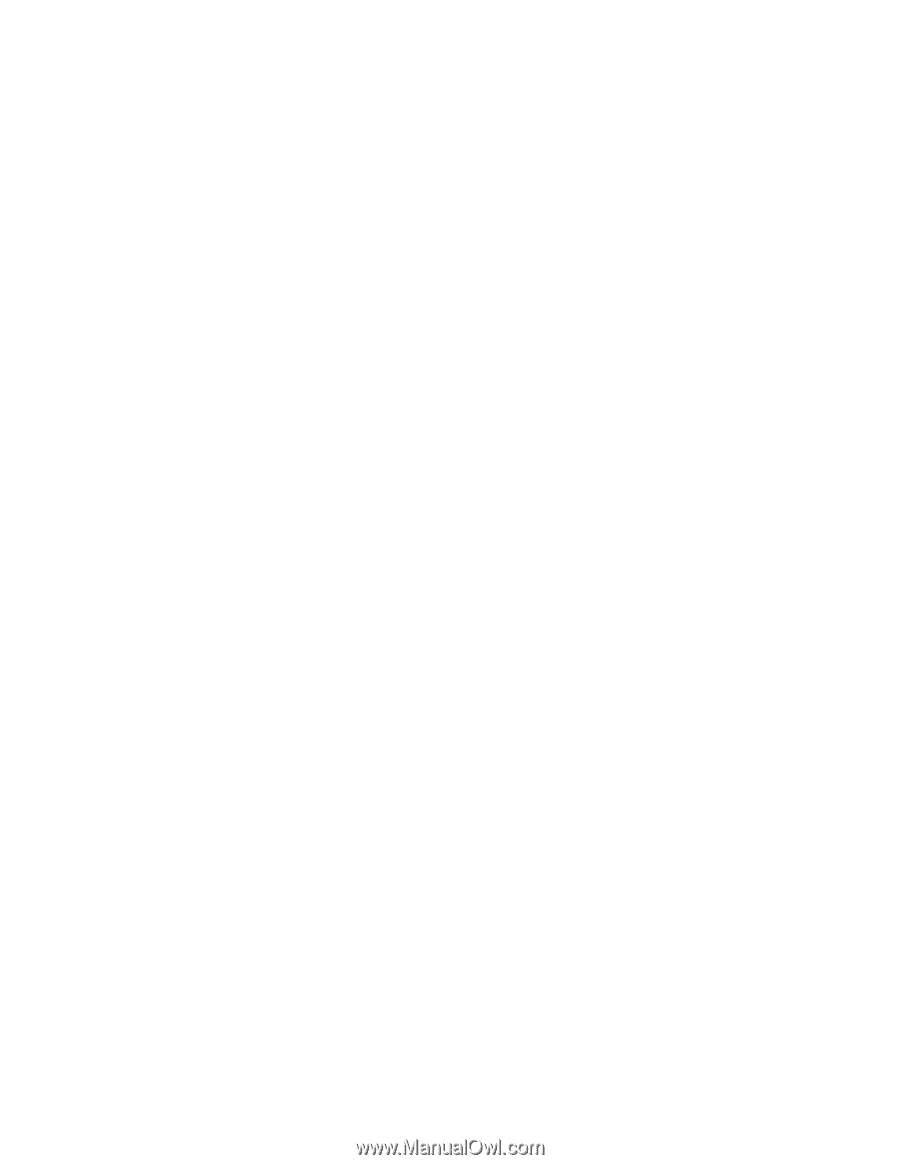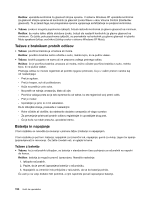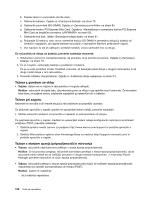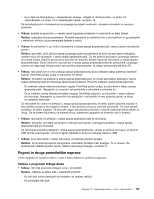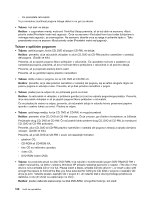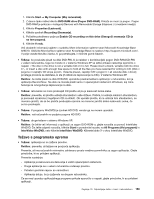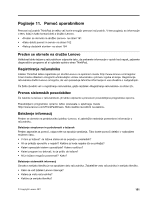Lenovo ThinkPad Edge E420 (Slovenian) User Guide - Page 177
Težave s programsko opremo, My Computer Moj računalnik
 |
View all Lenovo ThinkPad Edge E420 manuals
Add to My Manuals
Save this manual to your list of manuals |
Page 177 highlights
1. Kliknite Start ➙ My Computer (Moj računalnik). 2. Z desno tipko miške kliknite DVD-RAM drive (Pogon DVD-RAM). Prikaže se meni za pogon. Pogon DVD-RAM je prikazan v kategoriji Devices with Removable Storage (Naprave z izmenljivimi mediji). 3. Kliknite Properties (Lastnosti). 4. Kliknite zavihek Recording (Snemanje). 5. Počistite potrditveno polje za Enable CD recording on this drive (Omogoči snemanje CD-ja na tem pogonu). 6. Kliknite V redu. Več dodatnih informacij najdete v razdelku More information spletne strani Microsoft Knowledge Base 826510. Obiščite Microsoftovo spletno stran Knowledge Base na naslovu http://support.microsoft.com/. V polje vnesite številko članka, ki ga potrebujete, in kliknite gumb Search. • Težava: ko poskusite pisati na disk DVD-RW, ki je naložen v kombinacijski pogon DVD-RAM/CD-RW v vašem računalniku, tega ne morete in v sistemu Windows XP se lahko prikaže naslednje sporočilo o napaki: »The disc in the drive is not a writable CD or it is full. Please insert a blank, writable CD into drive D:\, or insert a disc with enough free space to hold all the files you have selected for writing to CD. (Disk v pogonu ni zapisljiv CD ali pa je poln. Vstavite prazen, zapisljiv CD v pogon D:\ ali vstavite disk z dovolj prostega prostora za datoteke, ki ste jih izbrali za zapisovanje na CD.)« V sistemu Windows XP. Rešitev: če želite pisati na disk DVD-RW, uporabite prednameščeno aplikacijo v računalniku, kot je aplikacija Record Now. Na disk ne morete pisati samo z operacijskim sistemom Windows, saj nima funkcije za omogočanje zapisovanja na disk. • Težava: računalnik ne more predvajati CD plošče ali pa je kakovost zvoka slaba. Rešitev: preverite, ali plošča ustreza standardom vaše države. Plošča, ki ustreza lokalnim standardom, je ponavadi označena z logotipom CD na etiketi. Ob uporabi plošče, ki ne ustreza tem standardom, ne moremo jamčiti, da se bo plošča predvajala oziroma ne moremo jamčiti dobre kakovosti zvoka, če se bo predvajala. • Težava: V programu WinDVD8 je zavihek HD DVD, vendar ga ne morem uporabiti. Rešitev: vaš računalnik ne podpira pogona HD DVD. • Težava: druge težave v sistemu Windows XP. Rešitev: če želite več informacij o aplikaciji za zagon DVD-ROM-a, glejte navodila za pomoč InterVideo WinDVD. Če želite odpreti navodila, kliknite Start in pomaknite kazalec na All Programs (Vsi programi) in InterVideo WinDVD; nato kliknite InterVideo WinDVD. Kliknete lahko ? v oknu InterVideo WinDVD. Težave s programsko opremo • Težava: aplikacija se ne zažene pravilno. Rešitev: preverite, ali težave ne povzroča aplikacija. Preverite, ali ima računalnik minimalno zahtevano prosto vsebino pomnilnika za zagon aplikacije. Glejte priročnike, ki so priloženi aplikaciji. Preverite naslednje: - Aplikacija je zasnovana za delovanje z vašim operacijskim sistemom. - Druge aplikacije se v vašem računalniku zaženejo pravilno. - Potrebni gonilniki naprav so nameščeni. - Aplikacija deluje, če jo zaženete na drugem računalniku. Če se med uporabo aplikacijskega programa prikaže sporočilo o napaki, glejte priročnike, ki so priloženi aplikaciji. Poglavje 10. Odpravljanje težav v zvezi z računalnikom 159